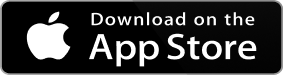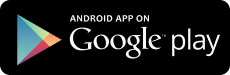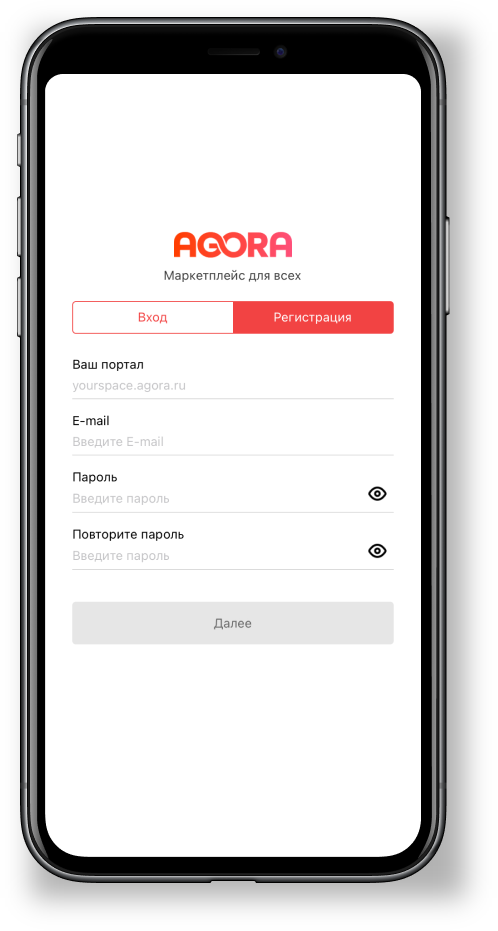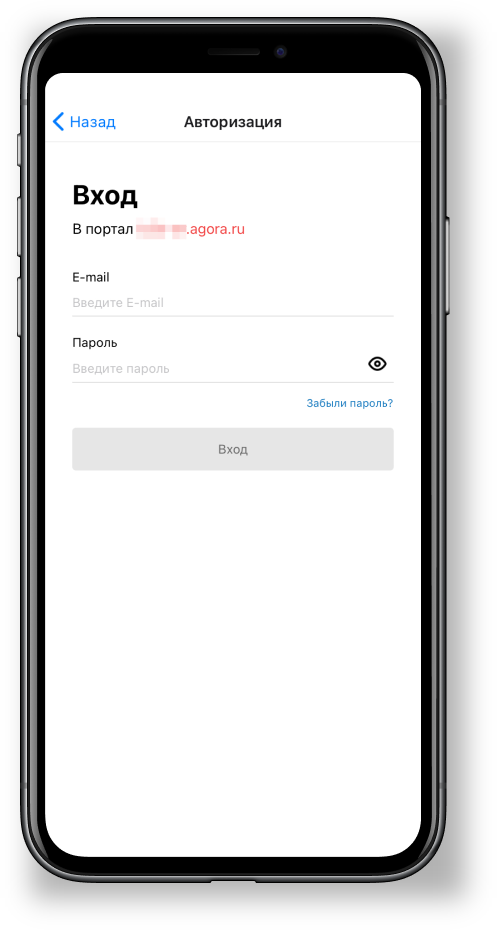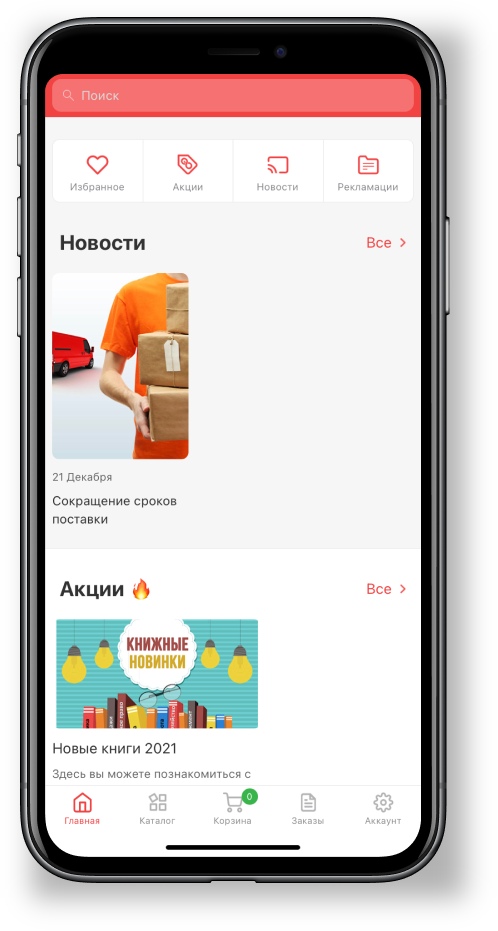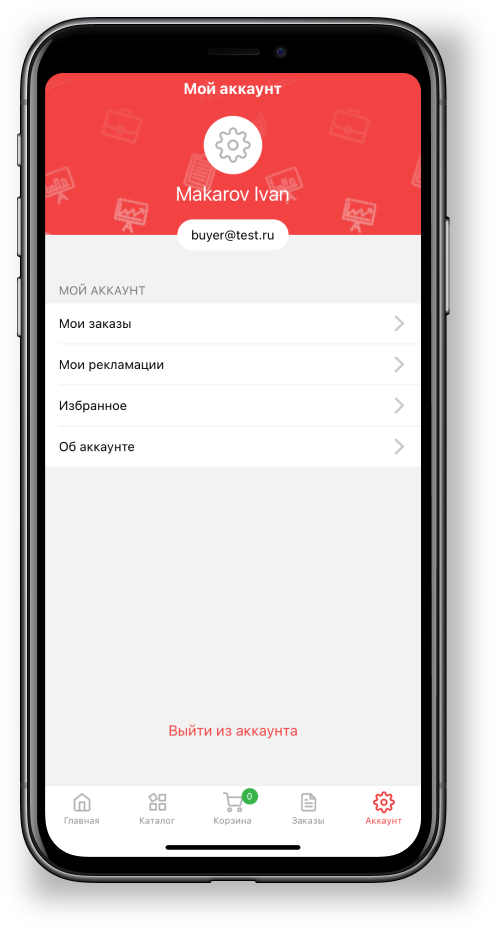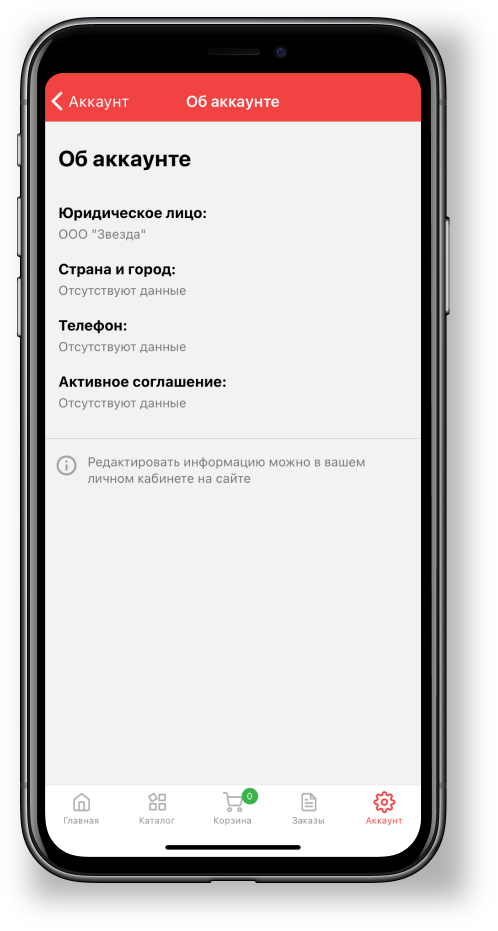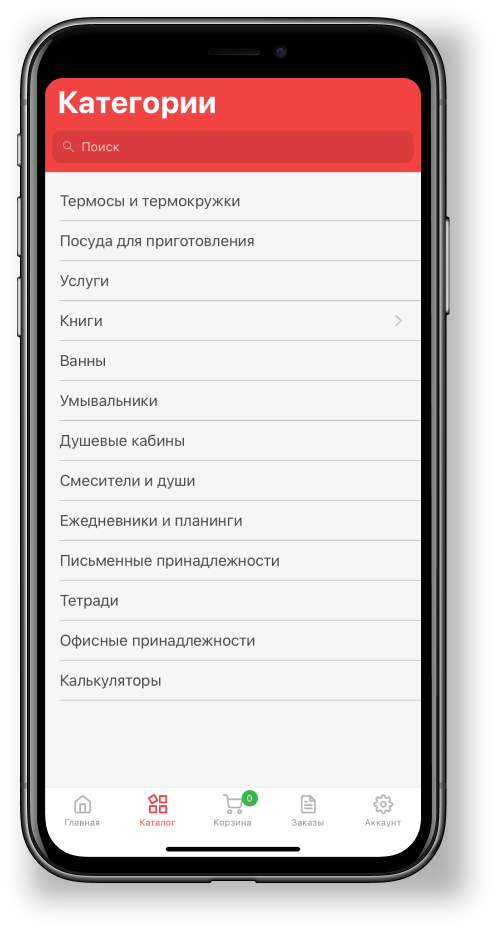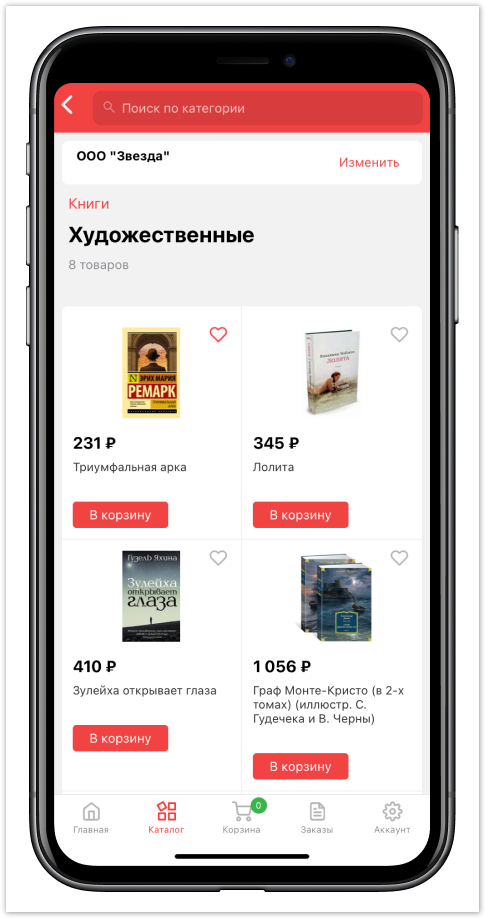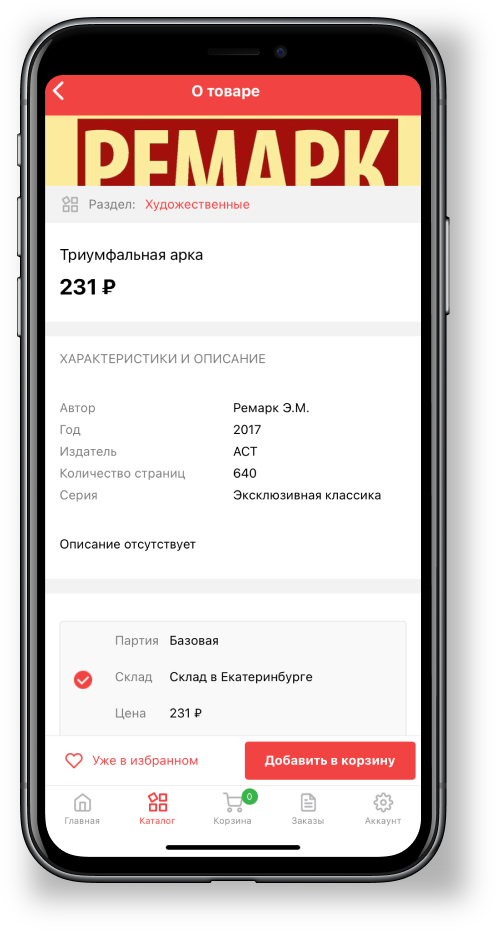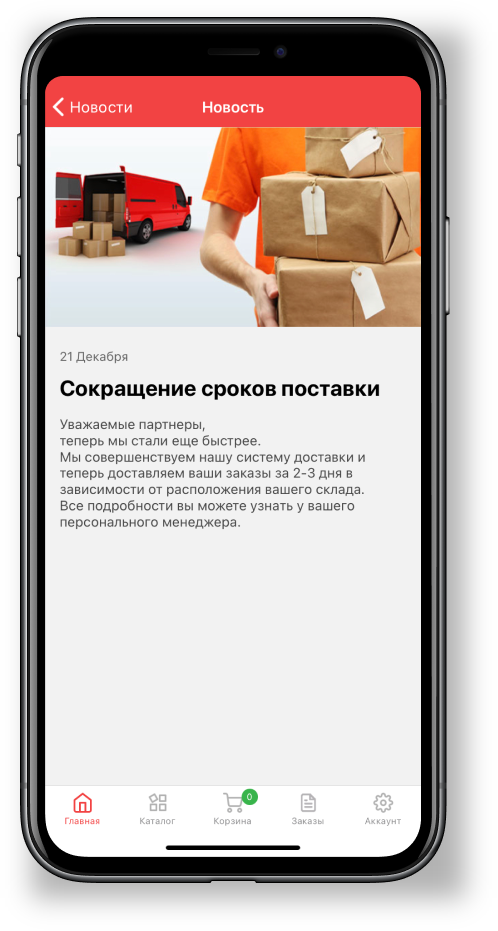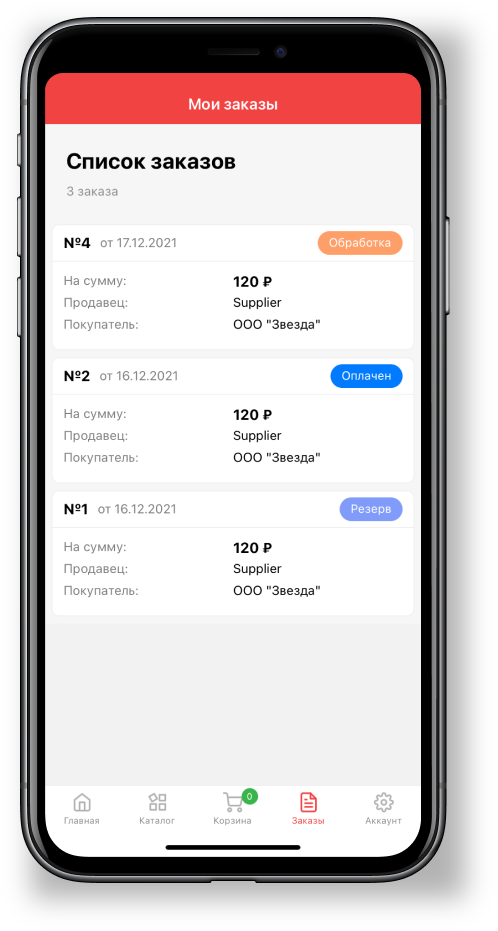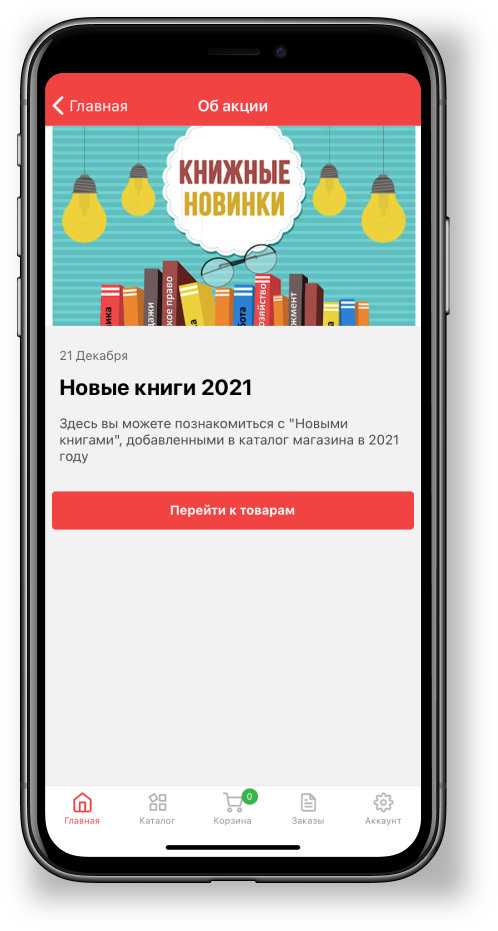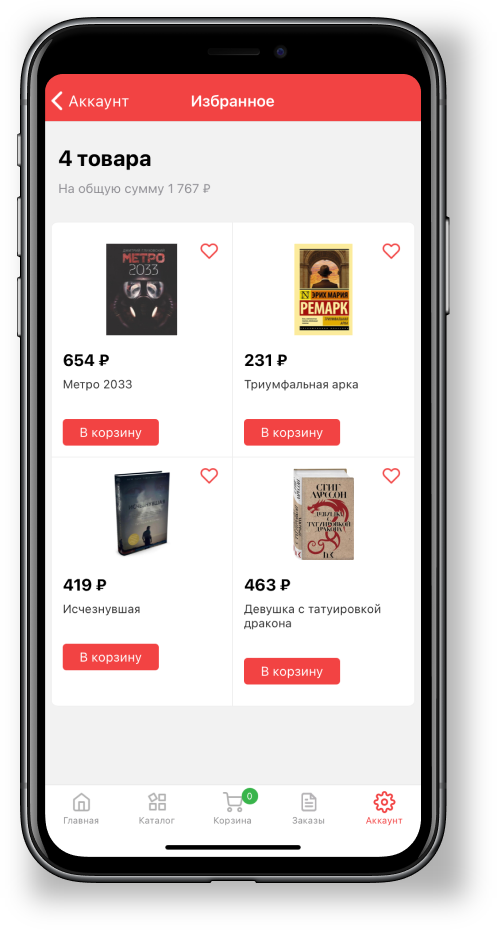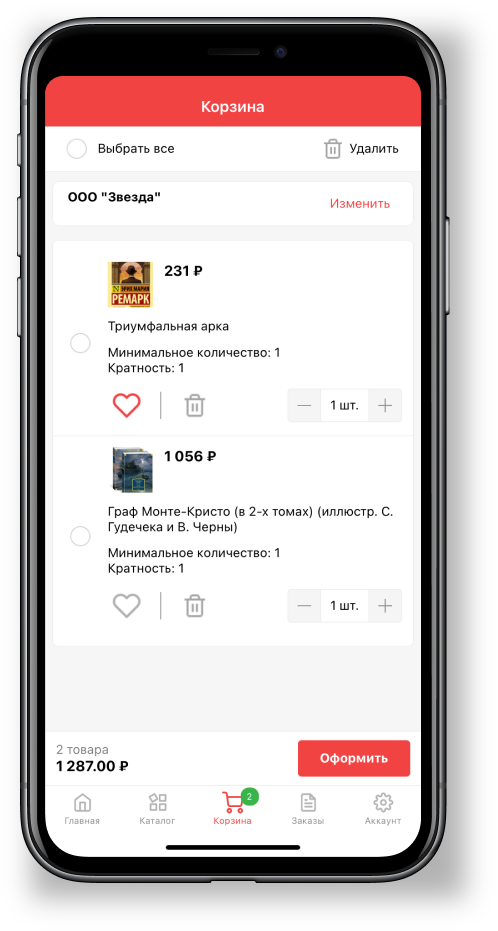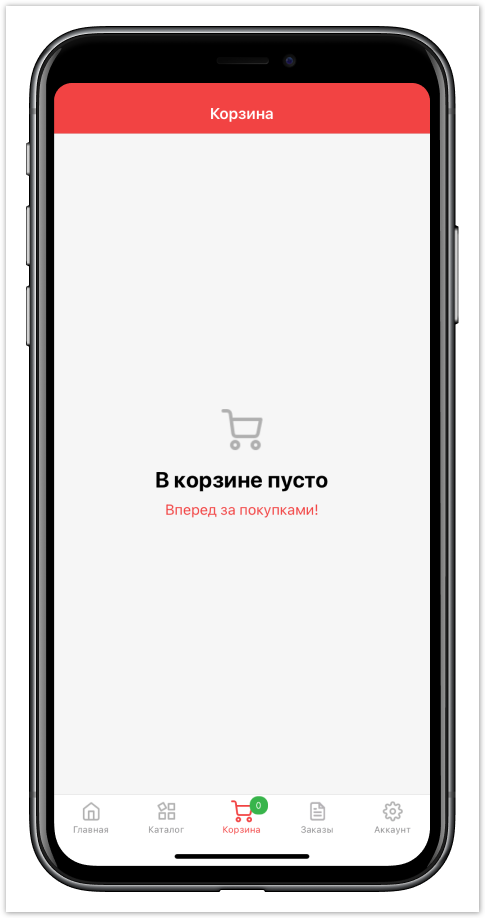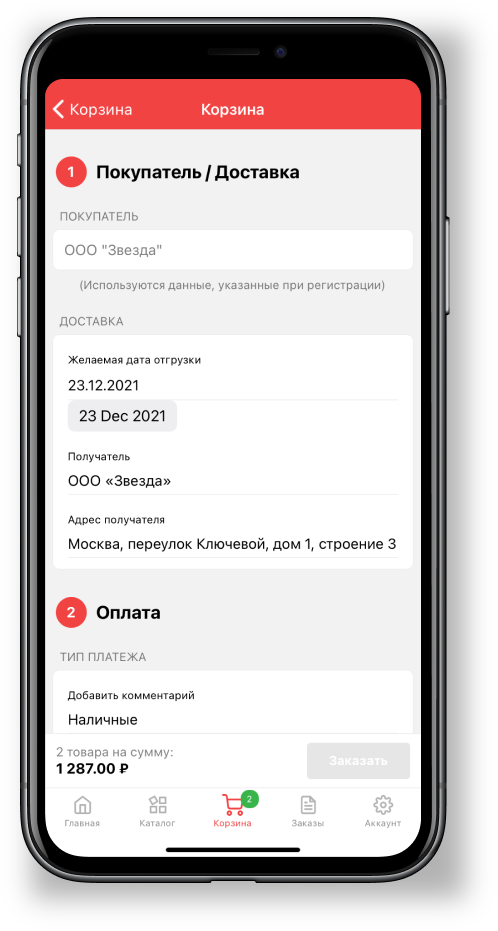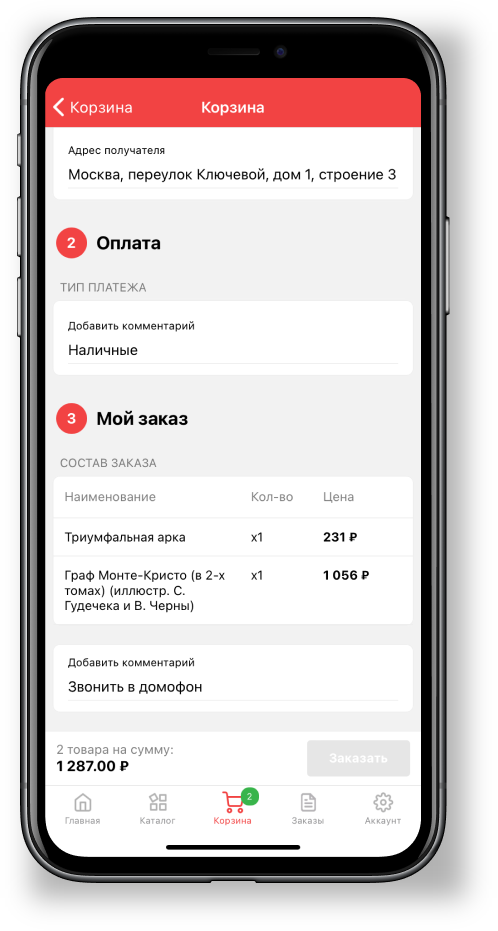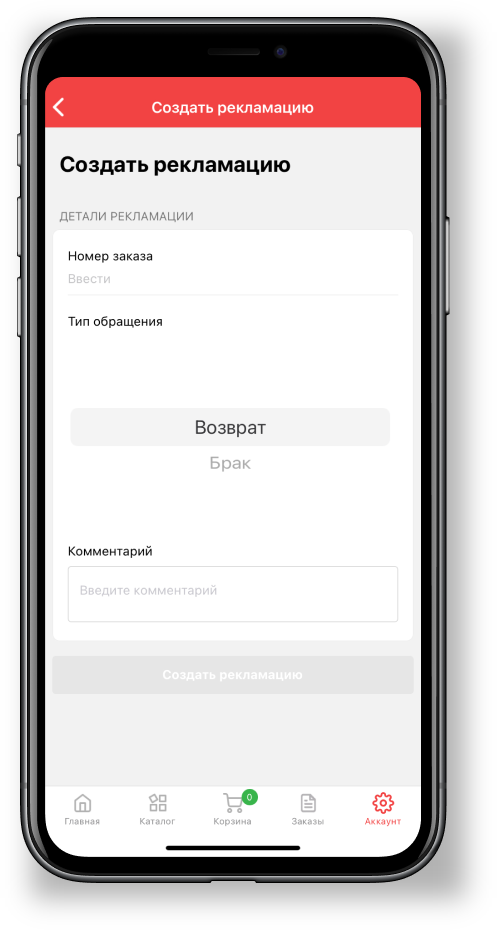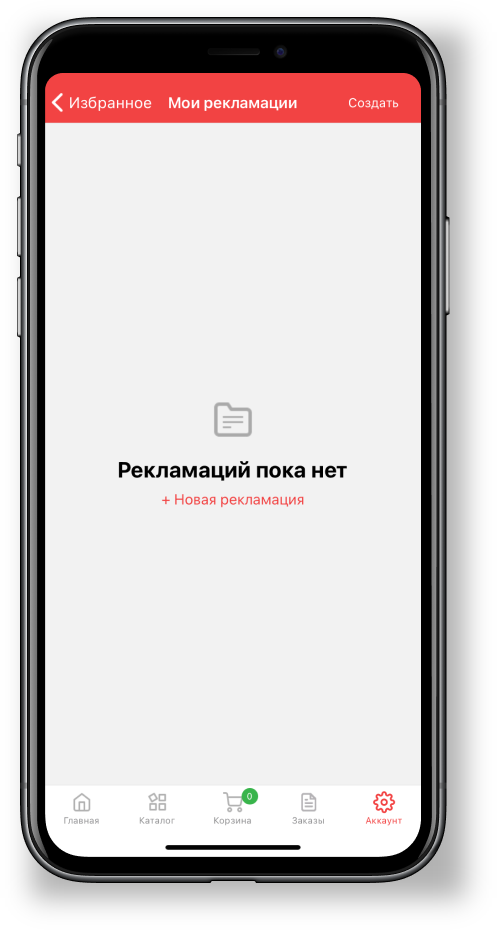Если это требуется, пожалуйста, обратитесь к своему менеджеру.
Общее приложение не кастомизируется логотипом и цветовым оформлением, а является приложением Agora по умолчанию.
Если требуется кастомизация стандартного приложения, пожалуйста, также обратитесь к своему менеджеру.
Далее будут рассмотрены возможности стандартного мобильного приложения.
Авторизация в приложении
Шаг 1. Установка приложения
Приложение доступно на платформах iOS и Android.
Скачать и установить его можно по ссылкам:
После установки приложения можно приступать к авторизации.
Шаг 2. Главный экран/Страница регистрации
На этом шаге указывается адрес портала вида адреспортала.agora.ru для авторизации/регистрации. При выборе вкладки Вход будет происходить дальнейшая авторизация по уже существующему логину и паролю. При выборе вкладки Регистрация можно зарегистрироваться на портале, если логина еще нет.
Шаг 3. Страница авторизации
На данном этапе вводятся данные существующего пользователя портала. При необходимости можно сбросить пароль, нажав на гиперссылку Забыли пароль?
Работа в приложении и его разделы
Все разделы приложения и их функционал описаны ниже:
Главная страница
Для перехода в Категории, Новости, Заказы, Акции, Корзину, Избранные товары, Рекламации, Аккаунт, а также же для поиска по каталогу.
Аккаунт
Для просмотра регистрационных данных и перехода в раздел заказов и рекламаций.
Каталог
Для просмотра категории товаров. Внутри категорий можно видеть непосредственно товары и их цену. Из каталога товары можно добавить в Избранное, нажав на символ сердца, и в Корзину, нажав на соответствующую кнопку.
Карточка товара
В ней можно ознакомиться с информацией о товаре, его свойствами, добавить его в избранное или в корзину.
Новости
Для ознакомления с кратким или полным содержанием новостей портала. Перейти можно в каждую новость, нажав на нее.
Заказы
Для просмотра списка оформленных заказов, или конкретного заказа. Для перехода в заказ необходимо нажать на него. Так же доступна возможность повторить заказ и создать рекламацию по заказу.
Акции
Для ознакомления с кратким и полным содержанием акции, а также для перехода к товарам, на которые распространяется акция.
Избранные товары
Здесь можно просмотреть товары, которые были добавлены в избранное. Также можно удалить товары из избранного, повторно нажав на символ "сердце", а также положить в корзину, нажав на кнопку В корзину.
Корзина
В данном разделе приложения можно посмотреть добавленные к новому заказу товары. Изменить количество или удалить товары из корзины и перейти к оформлению заказа. Если корзина пуста, то будет предложено перейти в Каталог
Оформление заказа
Осуществляется после нажатия кнопки Оформить и происходит переадресация на заполнение формы заказа.
Рекламации
Создаются в разделе рекламаций на главной странице. При создании нужно будет выбрать номер заказа. Также можно создать рекламацию, нажав кнопку в карточке заказа.